Как да активирате NAT режим и статичен IP-адрес на Xbox One
Ето един пример за това как изглежда тази процедура е един от най-популярните модели на рутери:
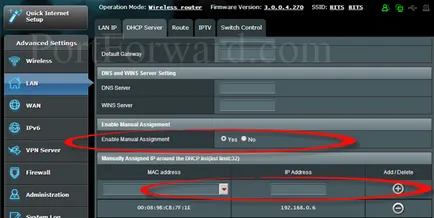
- TCP: 53, 80, 3074
- UDP: 53, 88, 500, 3074, 3544, 4500
- Отидете в Настройки
- Избор на мрежа
- Изберете Тест Network Connection
- Изчакайте, докато резултатите от теста
- Сред получените резултати трябва да бъде съобщение за статус NAT на - отворен, частично отворени или затворени (Open, Умерено строги).
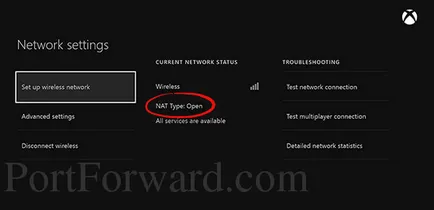
Ако NAT тип е на открито (Open), това означава, че направи всичко и всичко работи правилно. Това е доста сложна процедура и не всеки може да се справи. Но си го направил, и сега можете да се насладите пълноценно на мултиплейър режим, за да играят и да общуват свободно в чат стаи с всички други потребители. Приятна игра!
Ако NAT тип не е отворен, ще трябва да мине през всички етапи на инструкциите от началото и да проверите дали имате правилната конфигурация конзолата и рутера и не се вмъкнали там някъде грешка или ако някъде знак или точка е за изпускане. Особено внимателно да провери верността на тези стойности на IP и MAC.
Ако моделът на вашия рутер не позволява на потребителите да присвои IP специфичен devaysu ръчно, инструкциите по-долу ще ви помогнат да направите една и съща операция, но меню конзола Xbox на One:
Стъпка 1: Първо трябва да намерите стойността на IP, шлюз, и мрежа маска се използва от мрежовата карта в конзолата сега. За да направите това, следвайте следния път:
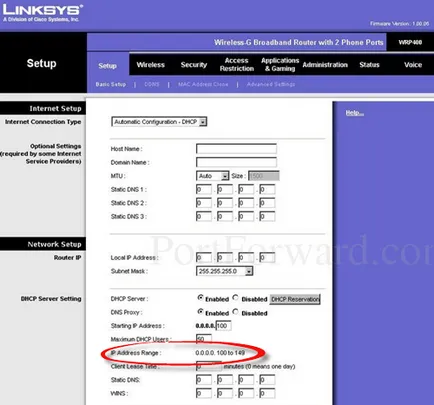
- Отворете менюто Start
- В полето за търсене на тип меню CMD
В резултатите от търсенето, намерете програмата за очи cmd.exe и го стартирате.

Стъпка 6: Уверете се, че за да тествате свързването на мрежата:
- Отново се върнете към настройките на мрежата, а след това върху Test Network Connection
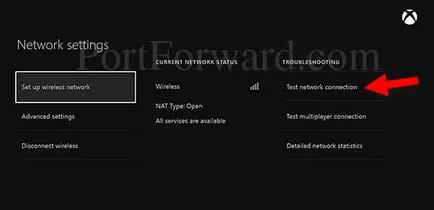
- Този тест ще проверите състоянието на мрежата. Бъдете сигурни, да се изчака до приключване на процеса на тестване.
- След като тестът приключи, най-вероятно ще видите съобщение, че всичко е наред и мрежата е конфигурирана правилно ( «Всичко е добро»).
- TCP: 53, 80, 3074
- UDP: 53, 88, 500, 3074, 3544, 4500
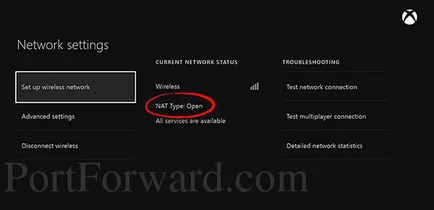
Ако сте направили всичко правилно и да се придържат към тази инструкция, на NAT тип трябва да е в края отворен. Това е, което искахме. Уверете се, че е трудно, а не силата на всеки, но ако вида на NAT отворен, а след това всичко можеше, а сега това е вашата мрежа и конфигуриране на конзолата оптимизирана да работи правилно. Сега имате достъп до всички видове мрежови в игри и да бъде в състояние да общуват в чат стаи с никого. Приятна игра!
Открили сте грешка? Маркирайте текста и натиснете Ctrl + Enter